
О преимуществах и недостатках macOS можно долго спорить, однако лучший вариант в них разобраться – попробовать самому. Для этого вовсе не обязательно покупать дорогостоящую технику — можно воспользоваться одним из нескольких эмуляторов, представленных далее.
Строго говоря, полноценного эмулятора macOS в прямом смысле слова на Windows 10 нет: операционная система от Эппл обладает сопоставимыми с этой ОС системными требованиями, отчего эмулятор если и появится, то будет требовать мощное «железо» для работы. Тем не менее, всегда можно воспользоваться средством запуска виртуальных машин, которых существует две: Oracle Virtualbox и VMware Workstation Player. Начнём с последнего.
VMware Workstation Player
Решение от компании VMware, бесплатное для некоммерческого использования, известно богатыми возможностями по установке гостевой системы и работе с ней. В целом интерфейс этой программы выглядит более продуманным и удобным для конечного пользователя.
Установка и Запуск Windows с USB-Флешки на Mac
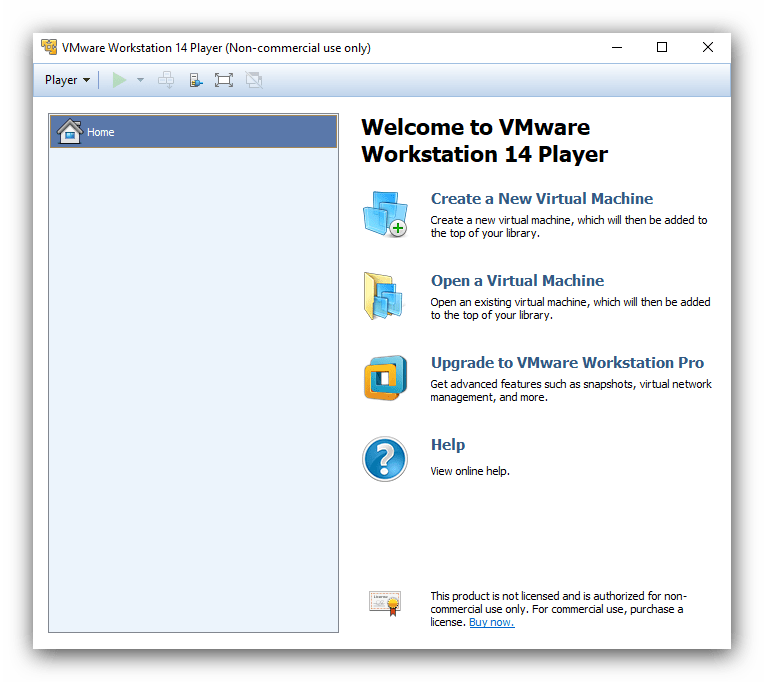
Программа удобна в настройке и использовании, однако русская локализация отсутствует. В отличие от Virtualbox, о которой далее мы еще расскажем, рассматриваемая программа позволяет создавать новую виртуальную машину без установки ОС, что требуется для некоторых специфических версий «яблочной» операционки. Также можно задать динамический виртуальный накопитель или сделать его в виде частей.

Кроме того, в пользу ВМваре говорит и улучшенная в сравнении с конкурентом поддержка трёхмерной графики и средств для разработчиков. Впрочем, функцией создания виртуальной среды по шаблону для макОС воспользоваться не получится, всё нужно настраивать вручную. Здесь пользователям пригодится самостоятельный ввод ID процессора, что важно для пользователей компьютеров с процессорами AMD, которые «яблоком» не поддерживаются.
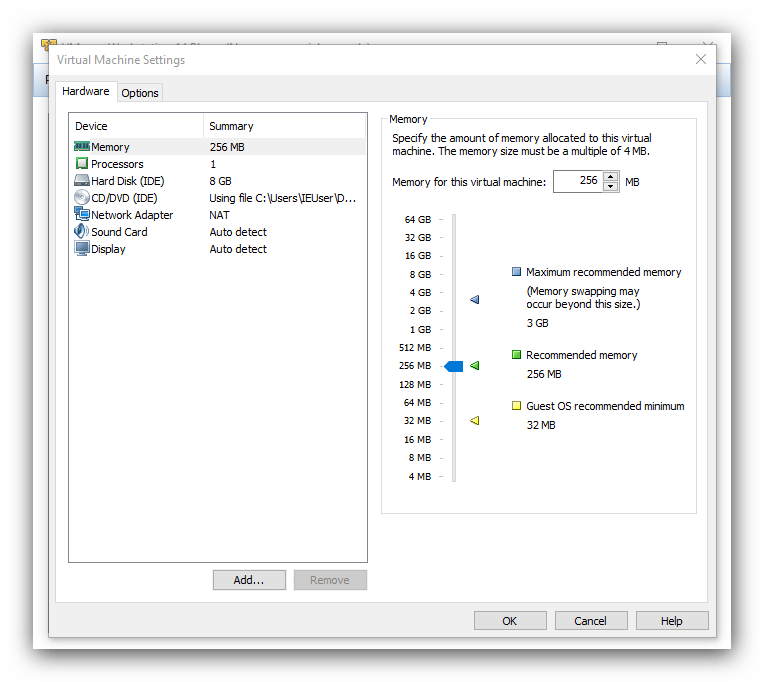
Если говорить о недостатках, то они, увы, есть. Кроме отсутствия русского языка в интерфейсе и невозможности создания по шаблону отметим также нехватку функции снимков состояния (доступно в платной Pro-версии) и проблемы с запуском macOS на компьютерах с процессором от AMD.
Всё для Mac os, Windows, Помощь в установке программ
Oracle VirtualBox
Средство VirtualBox от Oracle на просторах СНГ более известно, чем предыдущее решение и, следовательно, более популярно. Первая причина популярности – модель распространения приложения и открытый исходный код. Вторая – полная и качественная локализация на русский язык.

Рассматриваемое решение выгодно отличается от VMware Workstation Player официальной поддержкой macOS – правда, только на хостах с другой системой от Apple. Впрочем, и в версии для Windows 10 установка «яблок» возможна без особого труда, но в этом случае не надейтесь получить поддержку на официальном сайте Oracle. Конкретно поддерживаемая версия макОС ограничивается Snow Leopard или High Sierra на 32- или 64-битных версиях Виндовс соответственно, однако новейшую Catalina тоже можно установить, пусть и не без труда.
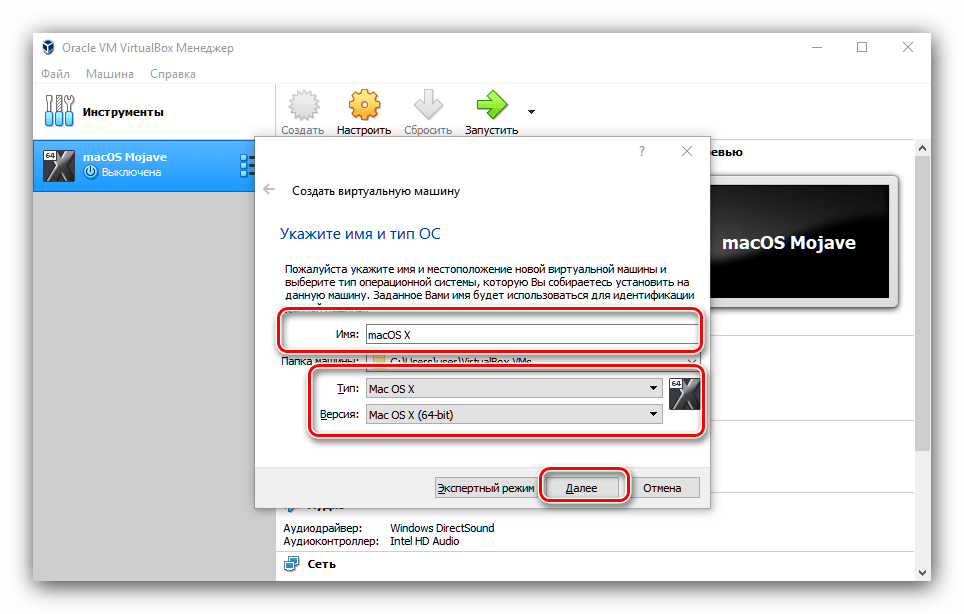
ВиртуалБокс имеет множество тонких настроек, в которых новичок наверняка запутается, но специалист сумеет тонко сконфигурировать среду под свои нужды. Для тех, кто не привык заморачиваться с настройкой, присутствует возможность загрузить готовую машину и импортировать её в программу, что порой представляет собой единственный выход для пользователей некоторых специфических конфигураций ПК.

Говоря о минусах, упомянем нестабильность – в релиз стараются выпускать хорошо протестированные версии, однако порой случаются накладки. Также отметим трудности в установке macOS: если в VMware всё можно прописать заранее в опциях самой программы, то в VirtualBox не обойтись без задействования командной строки. Кроме того, работа с 3D-графикой в виртуальной среде с ОС от Apple не поддерживается
Заключение
Таким образом, мы познакомились с двумя решениями для эмуляции macOS на Windows 10. Как видим, ни один, ни другой не обеспечивают полноценного опыта использования макОС, однако «виртуалки» вполне достаточно для проверки, готов ли пользователь перейти на устройство с этой системой.
Источник: lumpics.ru
Как запускать приложения Mac на ПК с Windows

Большинство людей думают, что приложения Mac доступны только на устройствах Mac. Но что, если ваш компьютер с процессором Intel хочет повеселиться?
Запуск приложений Mac на компьютере с Windows может показаться невозможным, но есть способы преодолеть любые препятствия. Читайте дальше, чтобы узнать о возможных вариантах.
Как запускать приложения Mac на ПК с Windows
Точно так же, как вы не можете открывать приложения Windows на Mac, ни один ПК с Windows не сможет запустить приложение macOS без выполнения нескольких дополнительных действий. Однако обратите внимание, что эксклюзивные приложения для Mac являются эксклюзивными по определенной причине. Ничто не сравнится с опытом их использования на платформе, для которой они были разработаны. Кроме того, установка приложений Apple на устройства, не принадлежащие Apple, противоречит их условиям использования. Если вам все равно нужно запустить приложение Mac на ПК с Windows, у вас есть следующие варианты:
- Установить виртуальную машину на свой компьютер
- Используйте виртуальную машину в облаке
- Ищите версию рассматриваемого приложения для Windows.
Вот как решить эту проблему.
Установка виртуальной машины
Установка виртуальной машины — лучший способ решить любые проблемы между вами и приложением Mac, на котором вы хотите работать. ваш ПК с Windows. Представьте виртуальную машину как операционную систему внутри вашей операционной системы. Это позволит вам открыть интерфейс macOS в окне на вашем ПК и получить доступ ко всем приложениям, доступным только на Mac.
Виртуальные машины могут быть немного требовательны к ПК с более низкими характеристиками, поэтому убедитесь, что вы используете подходящее устройство для этой задачи для максимально плавной работы.
Помимо ПК с высокими характеристиками, вам потребуется загрузить два с чего начать:
- виртуализатор – Лучший активно развивающийся виртуализатор с открытым исходным кодом — VirtualBox от Oracle Corporation. Перейдите на веб-сайт VirtualBox и скачайте программное обеспечение с их страницы.
- Копия macOS по вашему выбору – Вы можете скачать любую поддерживаемую версию macOS. Убедитесь, что на вашем компьютере достаточно места, так как файл будет довольно большим.
После того, как вы установили VirtualBox и ваш файл macOS готов, создайте интерфейс Mac в Windows в следующим образом:
- Запустите VirtualBox и нажмите кнопку “Создать” кнопку, чтобы создать новую виртуальную машину.

- Назовите свою виртуальную машину и выберите папку назначения.

- Убедитесь, что вы выбрали “Mac OS X” в качестве типа системы и “Mac OS X 64-bit” в качестве системной версии.

- Выделите часть оперативной памяти для нового виртуальная машина. Не используйте размер меньше 4 ГБ.

- Выберите загруженный ранее файл на жестком диске на следующем экране и нажмите “Создать”

Теперь виртуальная машина добавлена на ваш компьютер. Но вам все равно нужно настроить параметры, прежде чем вы сможете начать его использовать:
- Выберите macOS, которую вы только что установили, на главном экране VirtualBox.

- Щелкните значок “Настройки”

- Выберите “Система” на боковой панели и настройте следующие параметры:
- В разделе “Материнская плата” вкладку, снимите флажок “Floppy” из списка Boot Order и выберите “ICH9” для вашего чипсета.

- В “Процессор” на вкладке назначьте как минимум два процессора для вашей виртуальной машины и установите флажок “Enable PAE/NX” box.

- Переключитесь на “Отображение” на боковой панели и выделите 128 МБ видеопамяти.

- Нажмите “Хранилище” на боковой панели выберите пустой диск из списка и добавьте виртуальный оптический диск macOS в “Драйверы оптических устройств”

- Нажмите кнопку “USB” меню и выберите USB 3.0.

- Сохраните настройки, нажав “ ОК.”

- Закройте VirtualBox.

Ваш виртуальный Mac еще не полностью готов. Следующий шаг в процессе установки включает в себя выполнение нескольких командных строк.
- Откройте командную строку в Windows и выберите “Запуск от имени администратора”

- Найдите каталог VirtualBox с помощью приведенной ниже команды. Обязательно измените путь, если вы не установили VirtualBox в каталог по умолчанию.
- cd “D:VirtualBox”

- Выполните следующие команды. Замените имя вашей виртуальной машины в каждом коде соответствующим именем.
- VBoxManage.exe modifyvm “имя виртуальной машины” –cpuidset 00000001 000106e5 00100800 0098e3fd bfebfbff

- VBoxManage setextradata “имя виртуальной машины” “VBoxInternal/Devices/efi/0/Config/DmiSystemProduct” “iMac11,3”

- VBoxManage setextradata “имя виртуальной машины “VBoxInternal/Devices/efi/0/Config/DmiSystemVersion” “1.0”

- VBoxManage setextradata “имя виртуальной машины” “VBoxInternal/Devices/efi/0/Config/DmiBoardProduct” “Iloveapple”

- VBoxManage setextradata “имя виртуальной машины” “VBoxInternal/Devices/smc/0/Config/DeviceKey” “эти слова охраняют нашу тяжелую работу, пожалуйста, не крадите (c)AppleComputerInc”

- VBoxManage setextradata “имя виртуальной машины” “VBoxInternal/Devices/smc/0/Config/GetKeyFromRealSMC” 1

- Выйдите из командной строки окно.
Выполнив эти команды, вы теперь можете загрузить свою macOS с помощью VirtualBox.
- Запустите VirtualBox.

- Выберите виртуальную машину и нажмите “Пуск”
- Выберите язык.

- Нажмите “Дисковая утилита” на следующем экране, чтобы создать чистый диск для macOS.

- Выберите “VBOX HARDDISK Media” на боковой панели.

- Нажмите кнопку “Стереть” кнопка. Настройте параметры в новом окне в соответствии со следующими инструкциями, а затем нажмите “Стереть”

- Назовите свой диск.

- Убедитесь, что “Схема” установлено “Карта разделов GUID”

- Выйдите из меню Дисковой утилиты и продолжите установку Mac на только что созданный диск. Следуйте инструкциям мастера установки.
Процесс установки может занять от нескольких минут до нескольких часов, но в конечном итоге вас встретит интерфейс Mac. Войдите в свой Apple ID, и вы сможете загрузить любое приложение macOS на свой ПК с Windows, выполнив следующие действия:
- Запустите приложение Сохраните и найдите приложение, которое хотите загрузить.

- Нажмите кнопку “Получить” кнопку, а затем “Установить” Для платных приложений нажмите кнопку с ценой, а затем “Купить приложение”

- Перейдите в папку “Приложения”, чтобы найти приложение, которое вы только что установили.
Когда вы закончите использовать приложения Mac на ПК с Windows, обязательно выключите виртуальный Mac. нажав на логотип Apple и выбрав “Завершение работы”
Использовать облачный сервер
Локальная установка виртуальной машины может быть требовательной к вашему устройству. При самых низких рекомендуемых настройках вы можете заметить, что ваш компьютер зависает. Вы можете использовать ту же идею, используя облачный сервис, чтобы избавить свое устройство от таких трудностей. Виртуальная машина в облаке предоставляет те же возможности, что и локальная, но не занимает драгоценного места.
Однако и этот вариант не идеален. Задержки между вашим устройством и серверами все еще могут возникать, особенно если скорость вашего интернета не является звездной. Кроме того, облачные сервисы могут быть дорогостоящими, поэтому тщательно подумайте, подходит ли вам этот вариант.
Найдите альтернативу для Windows
Виртуальные машины выполняют свою работу, но не без их недостатков. Вы можете избежать длительных процессов установки и дорогостоящих облачных подписок, просто найдя альтернативу нужному приложению.
Многие приложения macOS также имеют версии для Windows, и найти эти приложения может быть самым простым решением вашей проблемы. Найдите разработчиков’ веб-сайт, чтобы найти нужную версию. Если вы не видите версию для Windows, вам следует сообщить разработчикам, будет ли она выпущена в ближайшем будущем. Если для нужного вам приложения нет версии для Windows, вы также можете поискать в Google альтернативу этому приложению, которое обеспечит аналогичные возможности.
Взвесьте варианты
Если вы запускаете приложения для Mac на Windows была простым и бескомпромиссным процессом, приложения вряд ли были бы эксклюзивными. Но нет ничего невозможного, и есть несколько способов запуска приложений Mac даже без устройства Mac, когда вам это действительно нужно. Установите виртуальную машину на свое устройство, чтобы получить доступ к экосистеме Apple без аппаратного обеспечения. Вы также можете выбрать более простой путь и поискать альтернативное приложение для Windows.
Какие приложения для Mac вы хотели бы иметь в Windows? Считаете ли вы, что стоит приложить все усилия, чтобы установить их на свой ПК с Windows? Дайте нам знать в разделе комментариев ниже.
Источник: gmodz.ru
Есть ли возможность запустить Mac приложения в Windows?
Меня не интересует обратное?
В Linux есть Wine, вот что-то подобное.
- Вопрос задан более трёх лет назад
- 15279 просмотров
Решения вопроса 0
Ответы на вопрос 3
Можно попробовать через виртуальную машину + хакинтош, но стабильность под сомнением.
Ответ написан более трёх лет назад
Нравится Комментировать

Есть проект Darling, который работает в этом направлении. В данный момент, кроме как через виртаульную машину, это не возможно.
Ответ написан более трёх лет назад
Нравится Комментировать

официально такие инструменты вряд ли когда-либо появятся, очень уж apple такое не одобряэ 🙂 вариант с виртуальной машиной — самый ок.
Ответ написан более трёх лет назад
Нравится Комментировать
Ваш ответ на вопрос
Войдите, чтобы написать ответ

- Windows
- +3 ещё
Windows server 2012 после включения/перезагрузки неправильный тип сети?
- 1 подписчик
- 7 часов назад
- 58 просмотров
Источник: qna.habr.com